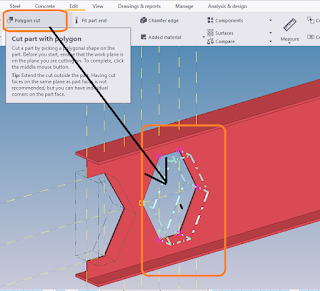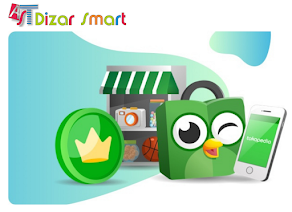Belajar menggunakan Vismat (Vray setting material)
Tidak butuh waktu lama untuk proses Render,setting materialnya dan Vray optionya.
Tipsnya adalah :
1.Gunakakan gambar 3D yang secukupnya saja , maksutnya untuk bagian yang terlihat tidak usah di gambar.
jika memang harus di gambar,kamu bisa gunakan Layer untuk Hide component/model 3D yang tidak terlihat saat melakukan proses Render.
2.Jangan mengaktifkan fungsi Shadow / Bayangan saat proses menggambar pada sketchup,hal ini akan berdampak performa komputer kita akan menjadi lambat.
3.Gunakan 3D component pohon dengan texture Foto pohon yang sebenarnya,pilihlah componen pohon dengan model yang paling simple.
4.Sesekali hidupkan Shadow,tujuanya hanya untuk melihat arah bayangan saja,jika belum sesuai kamu bisa setting dulu arah bayanganya kalo sudah bisa di non Aktifkan lagi biar tidak Berat.
Triknya Adalah :
1.Gunakan Vismat ( Vray setting material) merupakan cara yang paling cepat untuk mendapatkan hasil setting material yang bagus,namun begitu kelemahanya adalah terkadang jika speck laptop kita tidak cocok maka dampaknya hasil Render akan lama.
2.Gunakan HDRI sebagai pendukung background agar kesanya menjadi lebih mendekati nyata.
HDRI juga bisa menimbulkan pantulan pemandangan dari kaca yang telah kita gambar.
3.Gunakan texture Material dengan kualitas gambar yang bagus agar saat di render gambarnya juga tidak pecah
4.Setting Out-put dengan Resolusi / ukuran paling kecil aja,supaya lebih cepat dalam proses Render.
Buat Teman teman yang pengen Download 3D modelnya silahkan Klik LINK berikut
Download 3D model by Dizar smart. (Password : dizarsmart)
Selamat mencoba dan silahkan berexperiment sesuka hati...
Bagi kamu yang sedang semangat semangatnya belajar Render Vray sketchup mungkin link di bawah ini bisa membantu kamu
Kumpulan material sketchup
Cara Render material air
Training vray Sketchup panggilan datang kerumah
Trik mapping material sketchup
cara instal plugin sketchup
Tips belajar vray render sketchup 2016